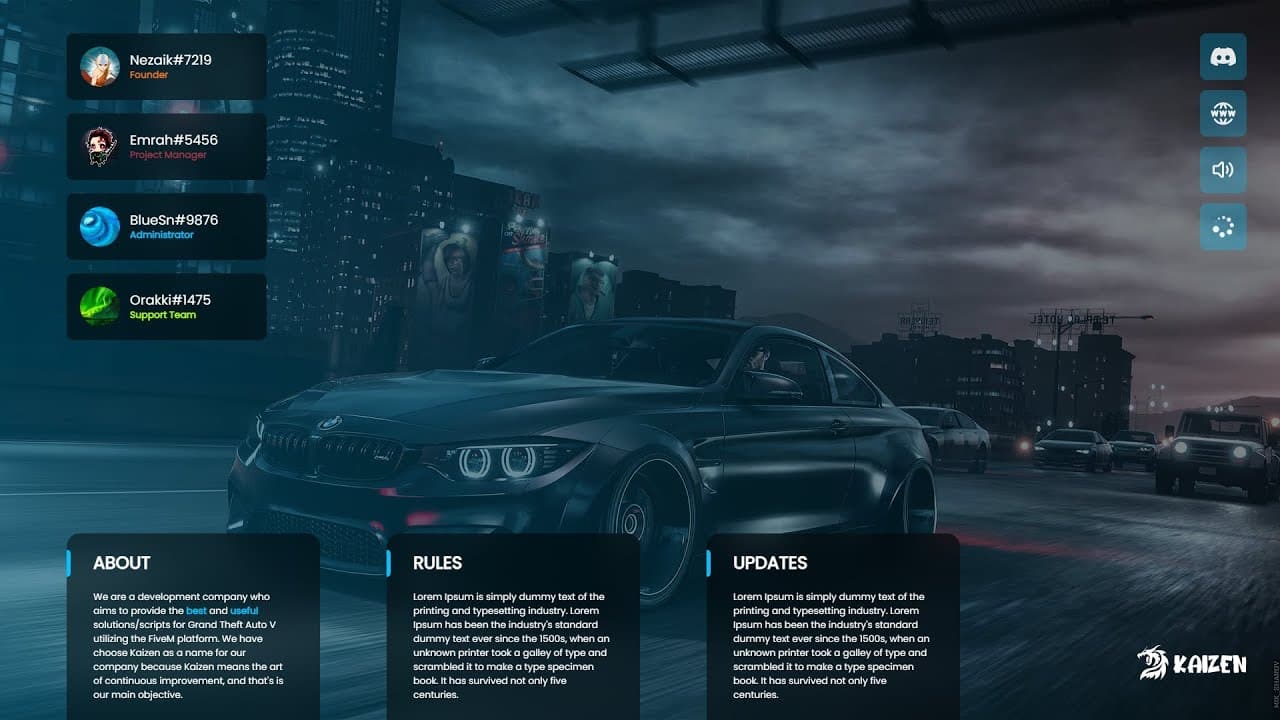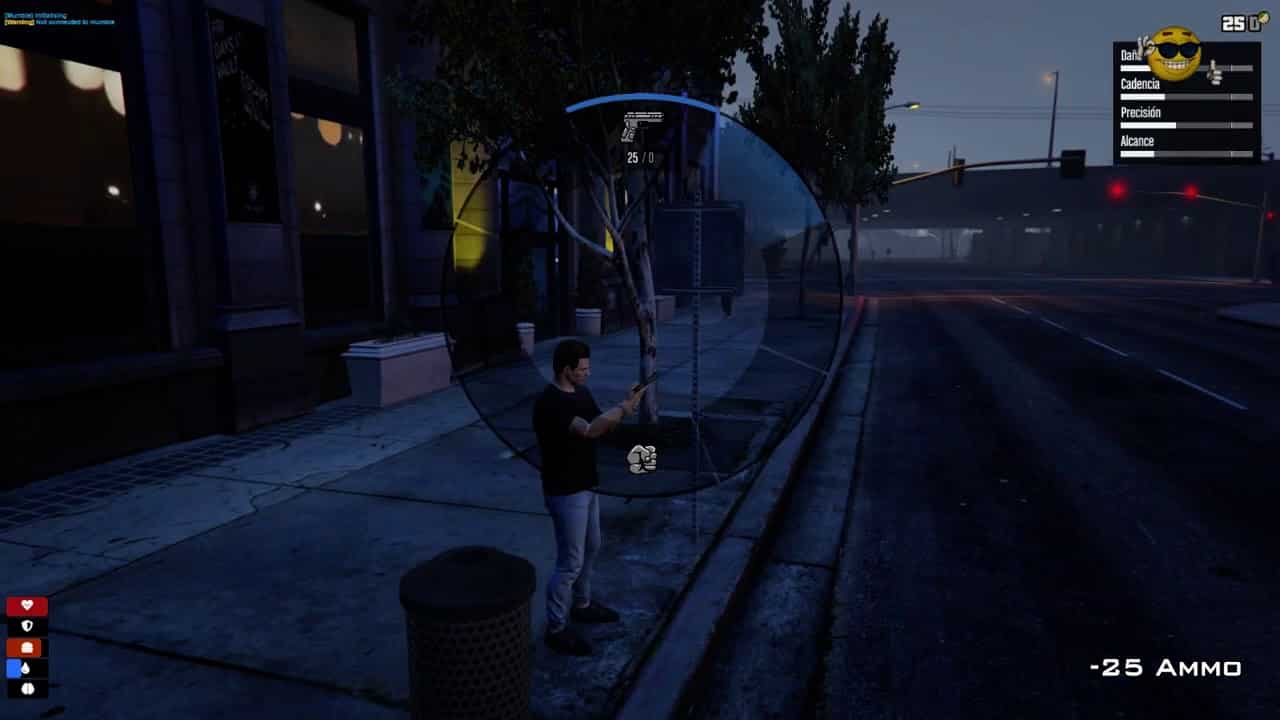Wenn Sie ein FiveM-Spieler sind, wissen Sie, wie wichtig es ist, die besten Einstellungen für ein optimales Spielerlebnis zu haben. Mit den richtigen Einstellungen können Sie Ihre FPS (Bilder pro Sekunde) erhöhen und ein flüssigeres Gameplay genießen.
Grafik-Einstellungen
Beginnen wir mit den Grafikeinstellungen:
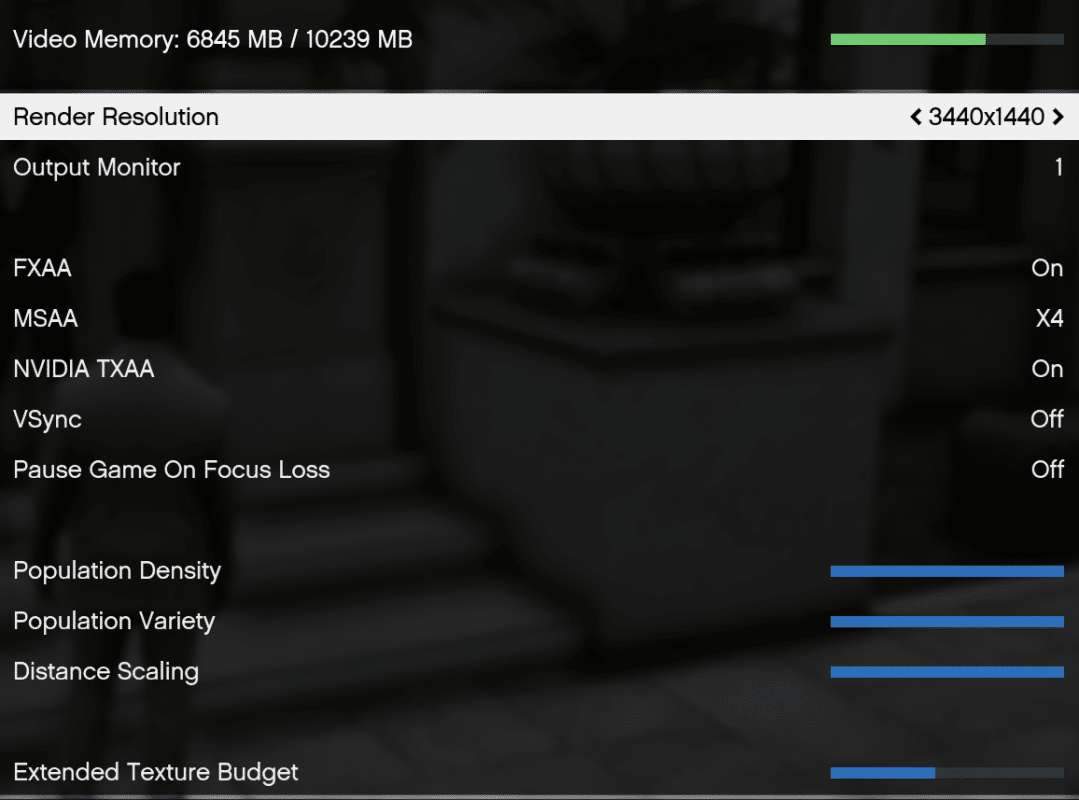
- Auflösung: 3440×1440 - Passen Sie dies an die Bildschirmgröße Ihres Monitors an (z. B. 1920×1080 für FullHD)
- Output Monitor: 1 (beliebiger Monitor, den Sie verwenden)
- FXAA: ON (wenn Sie eine RTX besitzen, kann diese eingeschaltet sein)
- MSAA: maximal 4x
- NVidia TXAA: ON (Erhöht die FPS)
- VSync: AUS (da dies Ihre FPS erheblich einschränken kann) - mildert die Eingabeverzögerung, aber achten Sie auf das Tearing des Bildschirms. Ich empfehle, diese Funktion zu deaktivieren.
- Bevölkerungsdichte/Vielfalt/Entfernungsskalierung: Max
- Erweitertes Textur-Budget: um die Mitte herum, dies behebt Textur-Störungen
Diese Einstellungen helfen Ihnen, Ihre FPS zu steigern und sorgen dafür, dass das Spiel gut aussieht!
Runterscrollen…
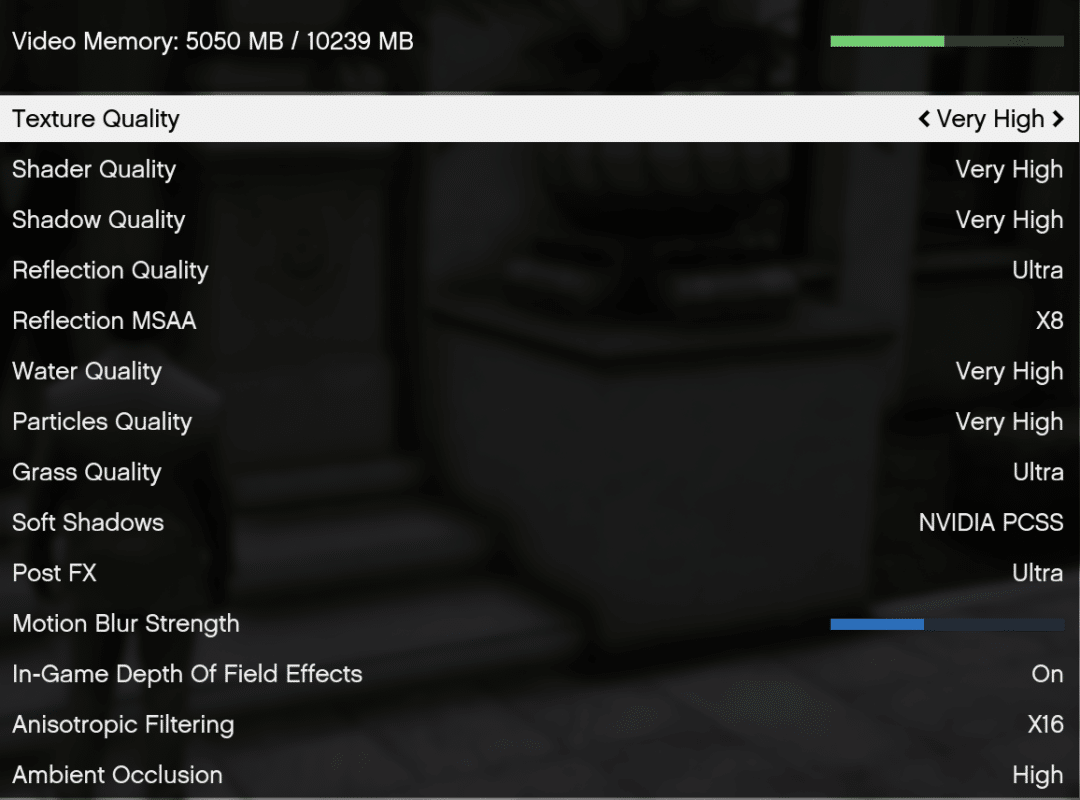
- Qualität der Textur: Sehr hoch (Die visuelle Wiedergabetreue kann mit hochwertigen Texturen erheblich verbessert werden, aber das kann Ihre Hardware überfordern. Finden Sie ein Gleichgewicht zwischen visueller Attraktivität und Leistung).
- Shader-Qualität: Sehr hoch | Die Attraktivität Ihrer Spielumgebung hängt von der Shader-Qualität ab. Finden Sie den goldenen Mittelweg zwischen Ästhetik und flüssigem Gameplay.
- Qualität der Schatten: Sehr hoch | Verwenden Sie nicht mehr als sehr hoch, wenn Sie mehr FPS benötigen
- Qualität der Reflexion: Ultra - wenn es nicht zu viel FPS für Sie abzieht
- Reflexion MSAA: X8 - hängt von Ihrer Einrichtung ab, aber x8 ist ein guter Wert
- Wasserqualität: Sehr hoch Wenn Sie eine deutliche FPS-Steigerung wünschen, ohne die visuelle Qualität zu beeinträchtigen, sollten Sie die Wasserqualität reduzieren.
- Partikel Qualität: Sehr hoch
- Qualität des Grases: Ultra – Verwenden Sie Ultra nur, wenn Sie eine RTX 3080 oder besser haben! Die Grasqualität senkt die FPS, besonders in Naturgebieten.
- Weiche Schatten: Das hängt von Ihrer GPU ab, Softest oder NVidia PCSS
- Post FX: Ultra (wenn Sie die FiveM Naturalvision Evolved)
- Stärke der Bewegungsunschärfe: Das spielt keine Rolle, passen Sie es nach Ihrem Geschmack an.
- Tiefenschärfe-Effekte im Spiel: Das spielt keine Rolle, passen Sie es nach Ihrem Geschmack an.
- Anisotrope Filterung: Hängt von Ihrem Setup ab, X16 ist am schärfsten, aber OFF bietet mehr FPS.
- Ambient Occlusion: Hoch für das beste Aussehen, AUS wenn Sie Verzögerungen feststellen.
Bitte beachten Sie, dass meine GPU eine RTX 3080 ist.
Erweiterte Grafikeinstellungen
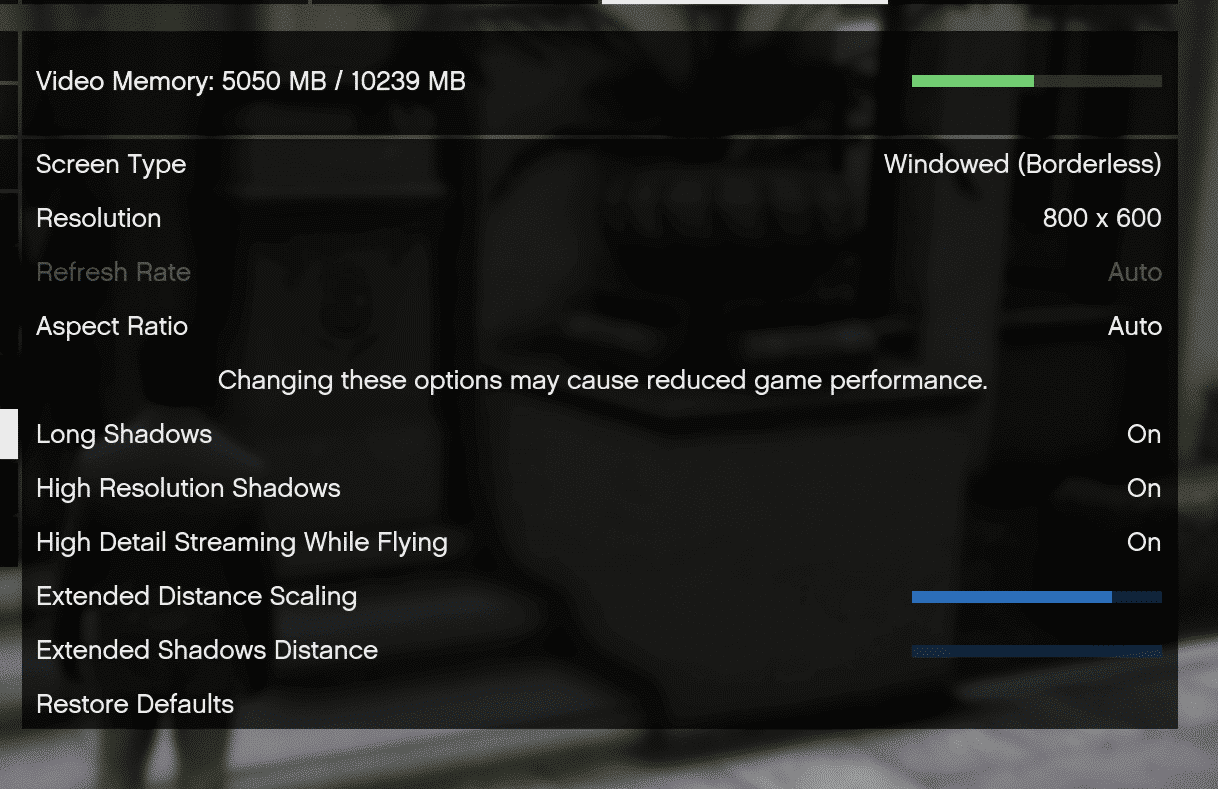
- Lange Schatten: ON - Sieht einfach besser aus.
- Hochauflösende Schatten: ON
- Hochauflösendes Streaming während des Fliegens: ON
- Erweiterte Abstandsskalierung: / Erweiterte Schatten Entfernung: Nach Belieben anpassen.
Probleme? Sehen Sie sich das an:
- Sollte Ihr System auch nach der Optimierung der Einstellungen Schwierigkeiten haben, ein nahtloses FiveM-Erlebnis zu bieten, sollten Sie über Hardware-Upgrades nachdenken. Eine schnellere CPU oder eine leistungsstärkere GPU könnten die Lösung sein.
- Unsichtbare Karte/MLO/Mauern? Überprüfen Sie diese Anleitung - wird das Problem (höchstwahrscheinlich) behoben.
Das war's!
Wenn Sie Fragen haben, können Sie mir gerne einen Kommentar hinterlassen.
Prost, Luke.